如何扭转字符串在Excel
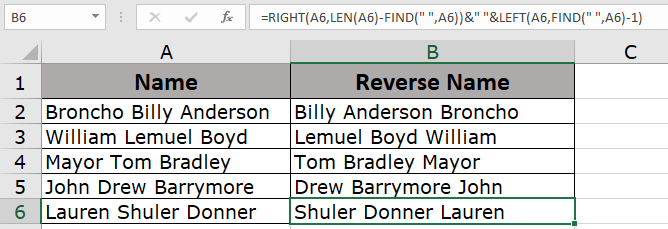
在本文中,我们将学习如何在Excel中反转字符串
问题:
转换A列中的全名,格式为“ LastName,FirstName”
转换为“ FirstName LastName”格式的名称。
公式说明:
LEFT将有助于从单元格的左侧选择字符。
RIGHT将有助于从单元格文本的右侧选择字符。
我们使用LEN函数将文本长度返回到单元格。
FIND函数返回从左到右读取(不区分大小写)的特定字符或文本字符串的位置编号。
公式语法:
|
= RIGHT ( string , LEN ( string ) – FIND (” ” , string ) ) & ” ” & LEFT ( string, FIND (” “, string ) – 1 ) |
示例:
所有这些可能会使您难以理解。让我们通过一个示例来了解如何使用该函数。在这里,我们在“ A”列中有一个名称列表,我们需要以相反的顺序显示该名称。
使用公式:
|
=RIGHT(A2,LEN(A2)-FIND(” “,A2))&” “&LEFT(A2,FIND(” “,A2)-1) |
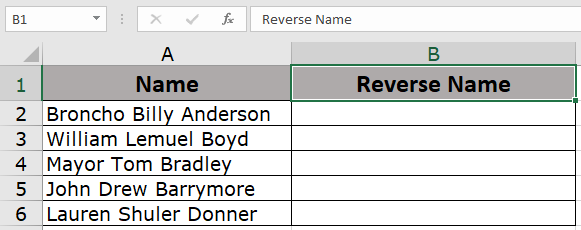
请执行以下给定步骤:-*选择单元格B2,写出公式。
-
= RIGHT(A2,LEN(A2)-FIND(“”,A2))&“”&LEFT(A2,FIND(“”,A2)-1)
-
按键盘上的Enter键。
-
该函数将反转字符串中的单词顺序。
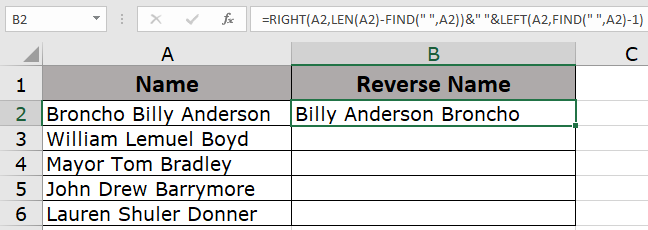
要将公式复制到所有单元格,请按“ CTRL + C”键并选择单元格B3至B6,然后按键盘上的“ CTRL + V”键。

这是我们可以通过在Microsoft Excel中使用Right,Len,Find和Left函数来反转单词顺序的方法。
希望本文有关如何在Excel中反转字符串具有解释性。
在此处查找有关字符串编辑公式和相关Excel公式的更多文章。如果您喜欢我们的博客,请在Facebook上与您的朋友分享。您也可以在Twitter和Facebook上关注我们。我们希望收到您的来信,请让我们知道我们如何改进,补充或创新我们的工作,并为您做得更好。写信给我们[email protected]。
相关文章:
如何在Excel中使用TRIM函数:* TRIM函数用于修剪字符串并清除字符串中的尾随或前导空格。这对我们清理数据的过程有很大帮助。
如何在Excel中使用CLEAN函数:清理函数用于清理字符串中无法打印的字符。此功能通常与TRIM功能一起使用,以清理导入的外部数据。
[从可变位置开始,从字符串末尾替换文本]:*从结尾处替换文本字符串,我们使用REPLACE函数。
REPLACE函数使用字符串中文本的位置进行替换。
link:/ excel-text-formulas-check-a-list-of-texts-in-string [如何检查字符串是否包含Excel中的多个文本之一]:*查找字符串是否包含以下任何内容多个文本,我们使用此公式。我们使用SUM函数汇总所有匹配项,然后执行逻辑检查字符串是否包含多个字符串中的任何一个。
`link:/ counting-count-cells-that-contain-specific-text [对包含特定文本的单元格进行计数]:*一个简单的COUNTIF函数将起到神奇的作用。为了计算包含给定字符串的多个单元格的数量,我们将通配符运算符与COUNTIF函数一起使用。
Excel REPLACE vs SUBSTITUTE function:** REPLACE和SUBSTITUTE函数是最容易被误解的函数。要查找和替换给定的文本,我们使用SUBSTITUTE函数。其中REPLACE用于替换字符串中的多个字符…
热门文章:
如何在Excel中使用IF函数:Excel中的IF语句检查条件,如果条件为TRUE,则返回一个特定值,如果为FALSE,则返回另一个特定值。
`link:/ formulas-and-functions-introduction-vlookup-function [如何在Excel中使用VLOOKUP函数]’:这是excel中最常用和最受欢迎的函数之一,用于从不同范围查找值和床单。
如何在Excel中使用SUMIF函数:这是另一个仪表板必需的功能。这可以帮助您汇总特定条件下的值。
如何在Excel中使用COUNTIF函数:使用此惊人的函数对带有条件的值进行计数。您无需过滤数据即可计算特定值。 Countif功能对于准备仪表板至关重要。